Linux系统如何设置打印机缺省纸张大小?轻松搞定打印设置!
在日常办公或学习中,打印文件是一个常见需求。然而,很多Linux用户在使用打印机时,可能会遇到纸张大小不匹配的问题。本文将详细介绍如何在Linux系统中设置打印机的缺省纸张大小,帮助你轻松搞定打印设置,避免不必要的麻烦。
为什么需要设置缺省纸张大小?
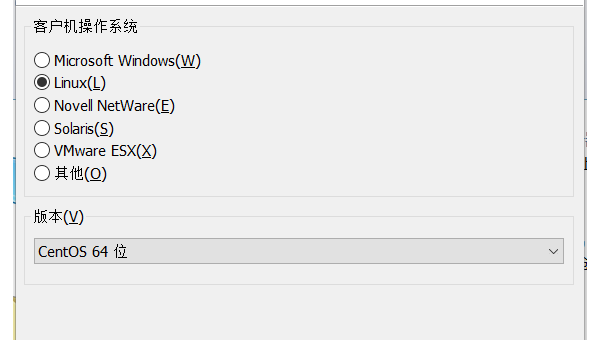
在Linux系统中,打印机的缺省纸张大小通常是根据系统默认设置或打印机驱动程序自动配置的。然而,不同地区或不同场景下,纸张大小的需求可能不同。例如,北美地区常用Letter尺寸(8.5x11英寸),而中国则常用A4尺寸(210x297毫米)。如果缺省纸张大小设置不正确,可能会导致打印内容超出纸张范围或排版混乱。
因此,手动设置打印机的缺省纸张大小,可以确保打印输出符合预期,提升工作效率。
如何在Linux系统中设置缺省纸张大小?
方法一:通过CUPS管理界面设置
CUPS(Common UNIX Printing System)是Linux系统中常用的打印管理系统。通过CUPS的Web管理界面,用户可以轻松配置打印机的各项参数,包括纸张大小。
-
打开CUPS管理界面
在浏览器中输入以下地址:http://localhost:631这是CUPS的默认管理界面。
-
选择打印机
在管理界面中,点击“Printers”选项,找到需要设置的打印机。 -
修改缺省纸张大小
点击打印机名称,进入打印机设置页面。在“Administration”或“Options”选项中,找到“Default Paper Size”或“Default Media Size”选项,选择所需的纸张大小(如A4、Letter等),然后点击“Set Default Options”保存设置。 -
测试打印
设置完成后,可以尝试打印一份测试页,确认纸张大小是否正确。
方法二:通过命令行设置
如果你更喜欢使用命令行工具,也可以通过终端直接设置打印机的缺省纸张大小。
-
查看当前打印机信息
使用以下命令查看系统中已安装的打印机:lpstat -p -d记下需要设置的打印机名称。
-
设置缺省纸张大小
使用lpadmin命令修改打印机的缺省纸张大小。例如,将打印机“HP-LaserJet”的缺省纸张大小设置为A4:lpadmin -p HP-LaserJet -o media=A4其中,
-p参数指定打印机名称,-o media参数指定纸张大小。 -
验证设置
使用以下命令查看打印机的当前设置,确认纸张大小已更新:lpoptions -p HP-LaserJet -l
方法三:通过系统设置工具配置
部分Linux发行版(如Ubuntu、Fedora)提供了图形化的系统设置工具,用户可以通过这些工具快速配置打印机。
-
打开系统设置
在桌面环境中,进入“系统设置”或“设置”菜单,找到“打印机”选项。 -
选择打印机
在打印机列表中,选择需要设置的打印机。 -
修改纸张大小
在打印机属性或设置选项中,找到“纸张大小”或“媒体大小”选项,选择所需的纸张大小并保存。
常见问题及解决方法
1. 设置后纸张大小仍未生效
如果设置后打印机的纸张大小仍未生效,可能是以下原因:
- 打印机驱动程序不支持所选的纸张大小。
- 打印应用程序(如LibreOffice、Firefox)的纸张大小设置与系统设置冲突。
解决方法:检查打印应用程序的设置,确保其纸张大小与系统设置一致。
2. 无法找到CUPS管理界面
如果无法访问http://localhost:631,可能是CUPS服务未启动。可以通过以下命令启动CUPS服务:
sudo systemctl start cups如果CUPS未安装,可以使用包管理器安装:
sudo apt install cups # Ubuntu/Debian
sudo dnf install cups # Fedora总结
在Linux系统中设置打印机的缺省纸张大小并不复杂。无论是通过CUPS管理界面、命令行工具,还是系统设置工具,都可以轻松完成配置。正确的纸张大小设置不仅能提升打印效果,还能避免资源浪费。希望本文的详细步骤和常见问题解答,能帮助你快速解决Linux打印设置中的困扰,让打印工作更加高效便捷!
如果你有其他关于Linux打印设置的问题,欢迎在评论区留言讨论!

评论(0)